怎样在文档中附上照片 在Word中如何插入照片
更新时间:2024-01-19 10:14:23作者:zsbaocheng
在现代社会中随着科技的进步,我们在日常工作和生活中越来越频繁地使用电子文档进行信息传递和存储,而对于一些特定的文档,比如报告、个人简历或者文章等,我们有时候需要在其中附上照片来更好地展示和说明内容。在Word这个广泛使用的文字处理软件中,插入照片变得非常简单和便捷。通过一些简单的操作,我们可以轻松地在文档中插入照片,并且对其进行调整和编辑。接下来我们将介绍一些在Word中插入照片的方法,以及一些注意事项,帮助您更好地利用这一功能。
步骤如下:
1.找到要插入的图片,将鼠标移至图片。点击鼠标右键,弹出下拉菜单窗口,再把鼠标移至“复制”选项,点击鼠标左键后关闭窗口。(如下图)
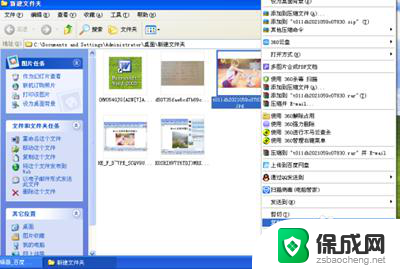
2.打开要插入的“word”文档,将鼠标移至要插入的地方。并点击鼠标右键,弹出下拉菜单窗口,再把鼠标移至“粘贴”选项,点击鼠标左键,图片就插入成功了。(如下图)
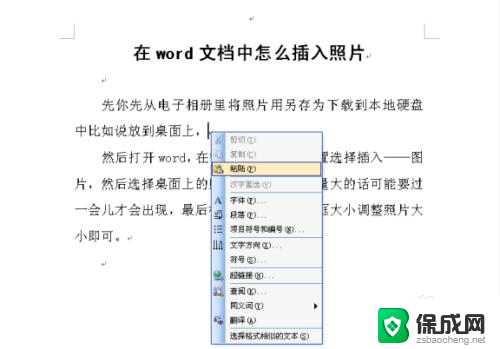
3.插入后如果图片过大或过小,可以进行调整。具体方法是:将鼠标移至图片。左键点击一下选中图片,再把鼠标移至图片的一个拐角,当出现斜线双向箭头时,按住鼠标左键并拖动鼠标,就可调整图片的大小,调整到自己需要的大小时松开鼠标就可以了。(如下图)
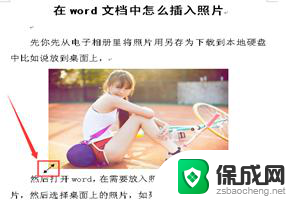
以上是如何在文档中添加照片的全部内容,需要的用户可以根据这些步骤进行操作,希望对大家有所帮助。
- 上一篇: 如何设置满足密码策略要求的密码
- 下一篇: rapoo键盘怎么关闭灯光 雷柏v500pro灯光设置方法
怎样在文档中附上照片 在Word中如何插入照片相关教程
-
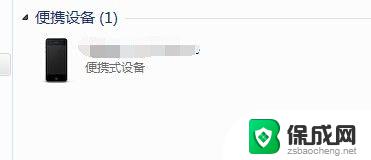 怎么把苹果手机照片导入电脑 怎样将苹果手机中的照片上传到电脑
怎么把苹果手机照片导入电脑 怎样将苹果手机中的照片上传到电脑2023-10-22
-
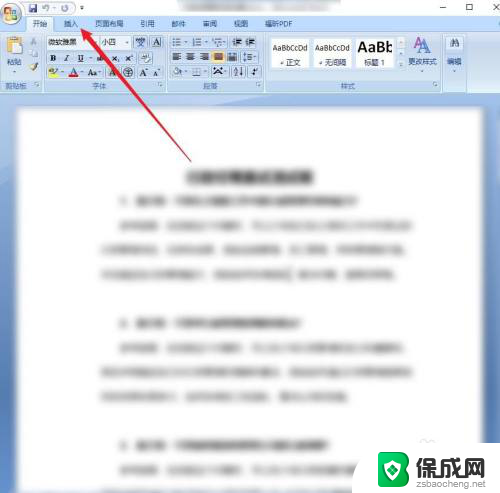 word文档怎么把excel放进去 在Word中如何插入Excel电子表格
word文档怎么把excel放进去 在Word中如何插入Excel电子表格2024-01-16
-
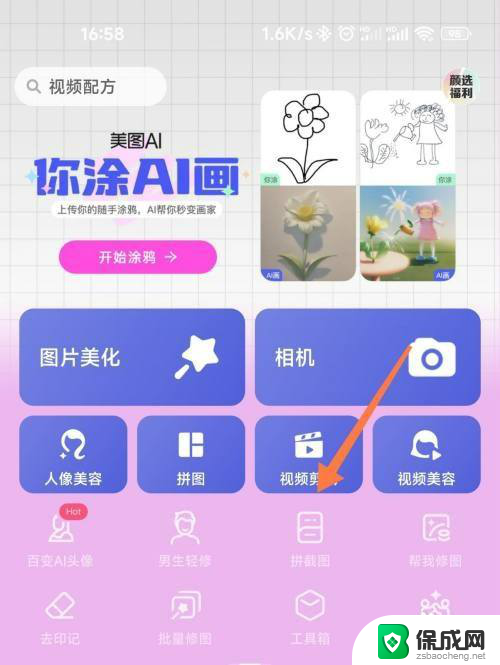 美图拼图怎么拼很多张 如何在美图秀秀中拼接多张照片
美图拼图怎么拼很多张 如何在美图秀秀中拼接多张照片2023-12-20
-
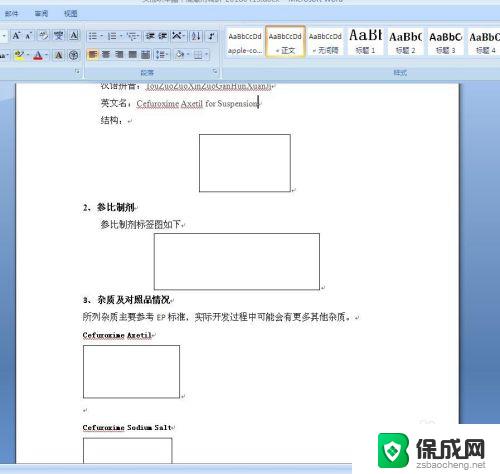 word中图片显示不出来 Word文档中图片显示异常的处理方法
word中图片显示不出来 Word文档中图片显示异常的处理方法2023-09-25
-
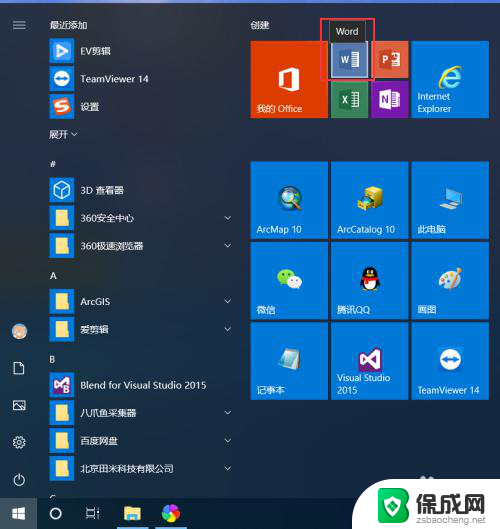 图片怎么在word里编辑 Word文档如何裁剪和旋转图片
图片怎么在word里编辑 Word文档如何裁剪和旋转图片2023-11-15
-
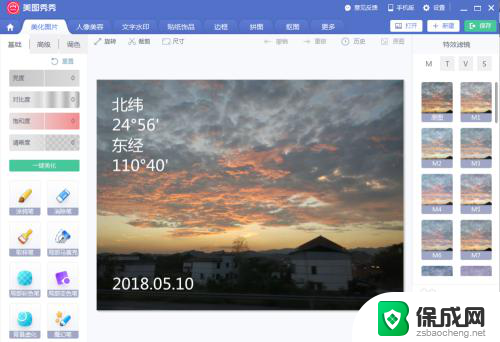 照片怎么编辑水印上去 快速去除照片上的水印
照片怎么编辑水印上去 快速去除照片上的水印2024-01-26
- 怎么打开照片访问权限 如何在iphone苹果手机上允许访问照片或相册权限
- win11自带photos怎么改中文 Win10自带看图软件照片
- 如何把照片弄成jpg的格式 如何将图片转换成JPG文件
- 怎样把图片设置为ppt背景 如何在PowerPoint中把图片设置为背景
- 微软Xbox负责人确认将为任天堂Switch 2提供独家游戏
- OmniParser:AI管家,GUI解析 多模态协作微软开源
- 微软Edge新规:企业用户9月起再无退路,Adobe广告引争议太扎眼
- i3搭配RTX5080能玩游戏吗?极限低U 高显卡性能测试:实测游戏性能表现如何?
- 不只是NVIDIA H20!美国全面封锁AMD AI芯片出口中国,中美芯片战升级!
- 微软新文件系统ReFS对Windows的影响是什么?
新闻资讯推荐
- 1 微软Xbox负责人确认将为任天堂Switch 2提供独家游戏
- 2 OmniParser:AI管家,GUI解析 多模态协作微软开源
- 3 微软新文件系统ReFS对Windows的影响是什么?
- 4 英伟达RTX 5060系列显卡发布!性能小涨,299美元起,性价比超高
- 5 管理员反馈Win11系统盘莫名出现virus空文件夹,如何处理?
- 6 AMD Radeon RX 9060 XT规格曝光 频率更高含双显存版本,性能怎么样?
- 7 最低价的办公四屏输出方案-蓝戟A310显卡开箱体验:性价比之选,办公四屏输出利器
- 8 联想ThinkPad P14s Gen 6 AMD笔记本首搭12核处理器,性能强劲,办公娱乐两不误
- 9 微软下跌1.41%,报416.59美元/股,市值跌破2.5万亿美元
- 10 详细步骤教你如何在Win7系统中进行系统还原,轻松恢复系统设置
win10系统推荐
系统教程推荐
- 1 倒数日怎么设置在桌面 倒数日桌面显示方法
- 2 如何让windows电脑常亮 怎样让笔记本屏幕保持长时间亮着
- 3 ie8浏览器如何兼容 IE浏览器兼容模式设置方法
- 4 w10如何关闭杀毒 Windows10系统如何关闭自带杀毒软件
- 5 笔记本电脑哪个键代表鼠标右键 用键盘代替鼠标右键的方法
- 6 怎样查看windows激活状态 win10系统激活状态查看步骤
- 7 电脑怎么连接有线打印机设备 电脑连接打印机的设置方法
- 8 win10鼠标单击变双击了 win10系统鼠标单击变双击原因
- 9 iphone怎么将视频设置动态壁纸 iPhone动态壁纸视频设置教程
- 10 电脑锁屏怎么办 电脑自动锁屏怎么取消